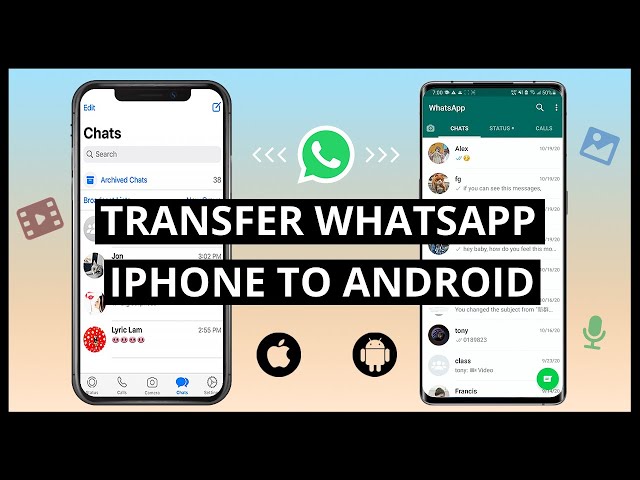Si vous passez de l'iPhone à Android, cela peut devenir un vrai casse-tête de penser à comment transférer les conversations Whatsapp de l'iPhone vers Android.
Dans ce cas, vous pouvez avoir besoin de faire appel à des méthodes particulières pour faciliter le transfert WhatsApp depuis iPhone vers Android.
iMyFone iMyTrans - logiciel de transfert de WhatsApp
Meilleur outil pour transférer les données de WhatsApp entre iPhone et Android et sauvegarder WhatsApp sur PC gratuitement.
Essai gratuit *100% sécurisé | sans malware
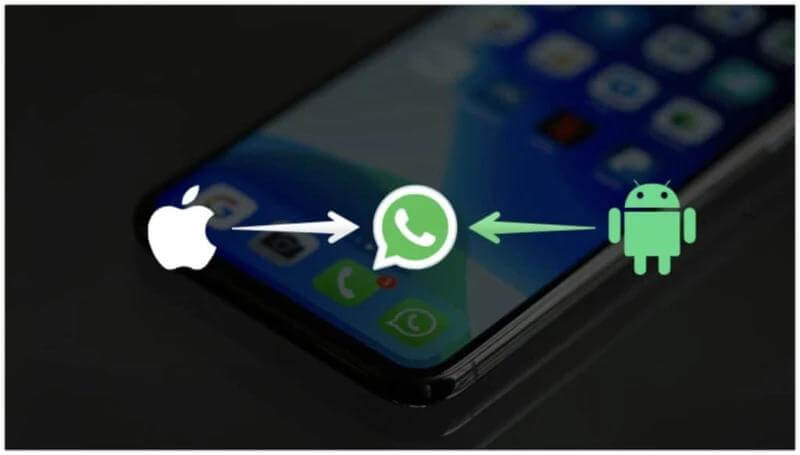
Transférer gratuitement WhatsApp de l'iPhone vers Android sans câble
Vous pouvez transférer des messages WhatsApp depuis iPhone vers Android en envoyant les conversations par e-mail. Voici comment faire :
Étape 1.Sur votre iPhone, ouvrez WhatsApp et puis accédez à la discussion individuelle ou de groupe que vous voulez transférer. Appuyez sur le nom de contact ou de groupe, puis choisissez "Expoter les discussions" dans la liste présentée.
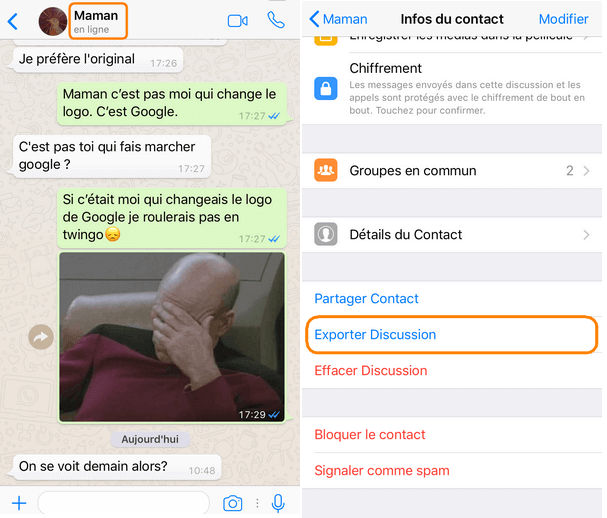
Étape 2. Sélectionnez Mailet, une fenêtre contextuelle s'affichera pour vous informer que la pièce jointe peut entraîner un message électronique plus volumineux. Vous pouvez choisir d'envoyer les discussions "Sans média" ou "Joindre média" selon vos besoins.
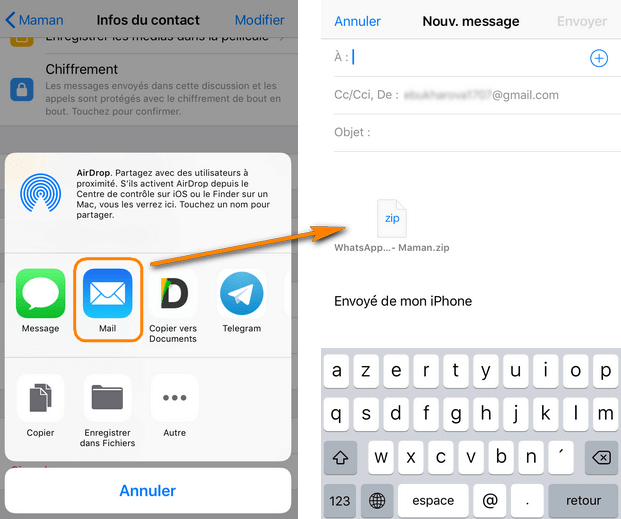
Étape 3.Les messages WhatsApp seront pressés automatiquement et saisissez l’e-mail du destinataire. Touchez Envoyer.
Avantages :
- Cette méthode est gratuite et vous n'avez pas besoin d'utiliser d’outils tiers.
- Il est facile à utiliser.
Inconvénients :
- Cette méthode prendra beaucoup de temps en fonction de quantité de discussions WhatsApp à transférer.
- Les fichiers envoyés sont compressés au format. ZIP et ne peuvent pas être lus directement sur votre téléphone Android.
Transférer gratuitement WhatsApp de l'iPhone vers Android sans câble
2 Transférer les discussions WhatsApp de l'iPhone vers Android avec iMyTrans
iMyFone iMyTrans est l'une des meilleures applications de transfert WhatsApp pour transférer des messages WhatsApp de l'iPhone vers Android. Cette application est spécialement conçue pour transférer, sauvegarder et restaurer les données WhatsApp entre différents téléphones et systèmes. Avec cet outil, vous pouvez transférer directement les données WhatsApp de l'iPhone vers Android, ainsi que la sauvegarde WhatsApp d'iOS vers Android, sans aucun problème.
iMyFone iTransor for WhatsApp : Meilleur outil pour transférer les données de WhatsApp
- Vous pouvez utiliser iTransor for WhatsApp pour transférer toutes les données WhatsApp vers un nouveau téléphone sans difficulté, d'Android vers Android, d'iPhone vers iPhone ou d'Android vers iPhone.
- Il permet de sauvegarder gratuitement toutes les données WhatsApp sur PC depuis vos appareils iOS et Android. Chaque fichier de sauvegarde sera sauvegardé sur votre PC pour vous visualiser à tout moment.
- Vous pouvez facilement restaurer la sauvegarde WhatsApp sur un appareil iOS ou Android.
- Il est compatible avec tous les appareils mobiles généraux, y compris les iPhone 16, Samsung Galaxy S9, S10, Huawei P30 et Pixel 4 ou Android 2.0 à Android 15.
Dans cet avis de iTransor for WhatsApp, nous avons un coupon de réduction pour vous.
Étape 1. Téléchargez l'application iMyTrans depuis l'App Store (iPhone) et le Google Play Store (Android).
Étape 2. Ouvrez WhatsApp sur l'iPhone > Paramètres > Chats > Sauvegarde > Créez une sauvegarde locale (ou vérifiez la sauvegarde iCloud).
Étape 3. Lancez iMyTrans sur les deux téléphones. Suivez les instructions pour connecter l'iPhone et l'Android via Wi-Fi, Bluetooth ou câble.
Étape 4. Sur l'iPhone, choisissez WhatsApp dans la liste des données transférables. Incluez les messages, pièces jointes, et médias si nécessaire.
Étape 5. Confirmez l'opération et attendez la fin du processus. Ne quittez pas l'application pendant le transfert.
Étape 6. Installez WhatsApp sur l'Android et ouvrez-le. Utilisez le même numéro de téléphone que sur l'iPhone. Lors de la configuration, iMyTrans détectera automatiquement la sauvegarde transférée pour restauration.
2 Transférer les discussions WhatsApp de l'iPhone vers Android (fonction intégrée)
Si vous possédez un Samsung, vous pouvez obtenir l'outil officiel Samsung pour transférer les données entre iPhone et Samsung. S'il s'agit d'un téléphone Android d'autres marques, vous pouvez télécharger l'outil Google Migrate.
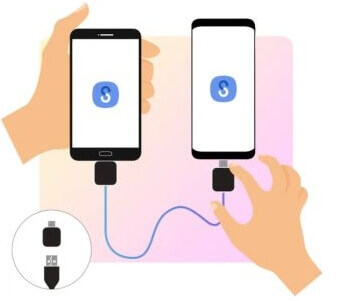
Étape 1. Ouvrez WhatsApp sur votre iPhone, accédez à Réglages > discussions > Déplacer les discussions vers Android.
Étape 2. Cliquez sur Commencer pour démarrer le processus de transfert de WhatsApp de l'iPhone vers Android.
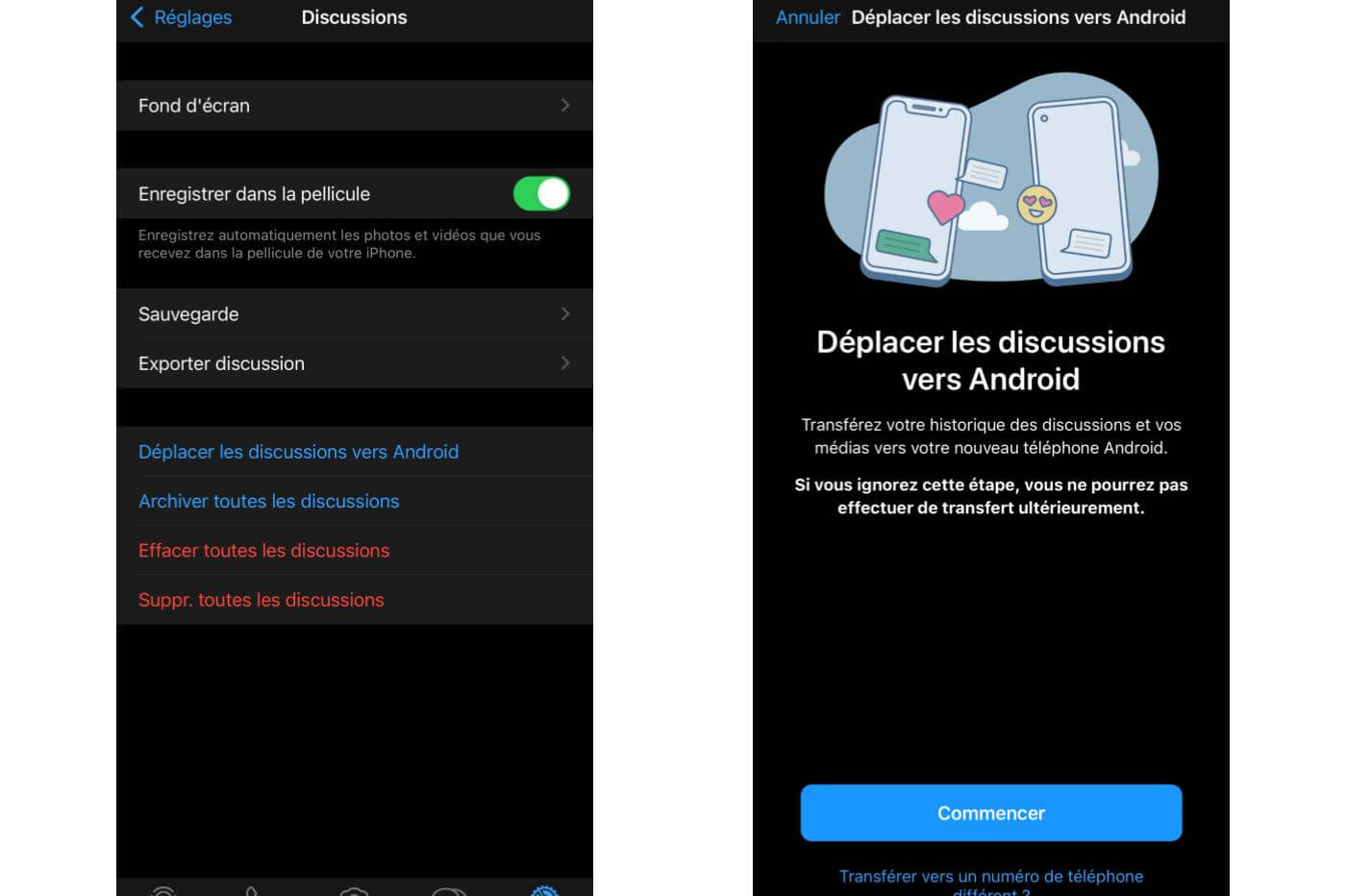
Veuillez noter que vous ne pouvez transférer que les informations de votre compte, votre photo de profil, les discussions individuelles et de groupe, l'historique des discussions, les fichiers multimédias et les paramètres. L'historique des appels et le nom d'affichage ne peuvent pas être transférés.
Avantages
- Fonction intégrée dans WhatsApp, c'est sûr
Inconvénients
- Vous devez acheter un câble Lightning vers USB-C
- Actuellement uniquement compatible avec les appareils Samsung exécutant Android 10 et versions ultérieures
- Si vous avez beaucoup de discussions ou une quantité assez importante de données à transmettre, le processus peut prendre du temps
- L'historique des appels et le nom d'affichage ne peuvent pas être transférés
Transférer WhatsApp de l'iPhone vers Android avec l'ordinateur
Étant donné que la fonction intégrée de WhatsApp pour le transfert de l'iPhone vers Android a beaucoup de limites pour le moment, vous pouvez avoir recours à certains outils tiers.
Dans cette partie, nous présenterons 2 outils tiers qui peuvent transférer les conversations WhatsApp de l'iPhone vers Android.
Avant d'entrer dans les détails, découvrez une comparaison claire de ces 2 méthodes :
Méthodes de transfert de WhatsApp iPhone vers Android |
Durée du transfert |
Difficulté de manipulation |
Résultat de transfert |
Perte de données |
Transfert iOS à Android/ Android à iOS/ iOS à iOS/ Android à Android |
15 mins |
Facile à utiliser avec des instructions claires |
Les discussions sont lisibles et transférés directement sur votre appareil Android |
Sans perte de données |
|
|
40 mins |
Compliqué et vous devrez avoir certaines connaissances en programmation |
Toutes les données WhatsApp seront transférées sous format de dossier dans fichiers |
Vous risquez de faire un transfert incomplet |
Seulement iPhone vers Android |
1 Transférer les discussions WhatsApp iPhone vers Android avec iMyFone iMyTrans
L'une des meilleures astuces pour transférer les discussions WhatsApp depuis iPhone vers Android est d'utiliser le logiciel de gestionnaire de WhatsApp iMyTrans . Ce logiciel tiers est conçu pour vous faciliter la gestion des données WhatsApp de diverses manières, notamment en vous permettant de transférer les données WhatsApp d'iPhone à Android. Voici quelques-unes des caractéristiques qui font d'iMyTrans la solution idéale:
Comment transférer les conversations WhatsApp depuis iPhone à Android avec ce logiciel?
Afin de transférer WhatsApp iPhone vers Android avec le logiciel iMyTrans (simple à utiliser), voici les étapes à suivre :
Étape 1. Installez iMyTrans sur votre ordinateur et exécutez le logiciel. Dans la fenêtre principale, choisissez " Transférer WhatsApp entre les appareils " et connectez ensuite l'iPhone et l'appareil Android au PC à l'aide de câbles USB. Le logiciel détectera les appareils et les affichera dans la fenêtre suivante.
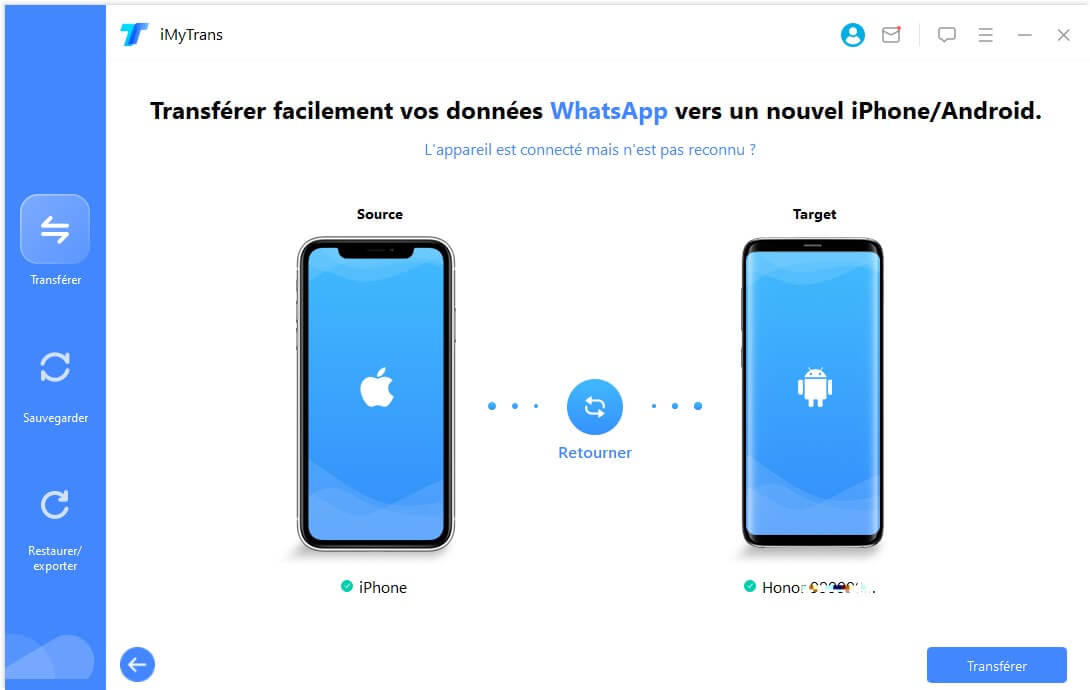
Étape 2. Cliquez sur "Transférer" pour commencer le processus. Cliquez sur "OK" pour confirmer l'action.
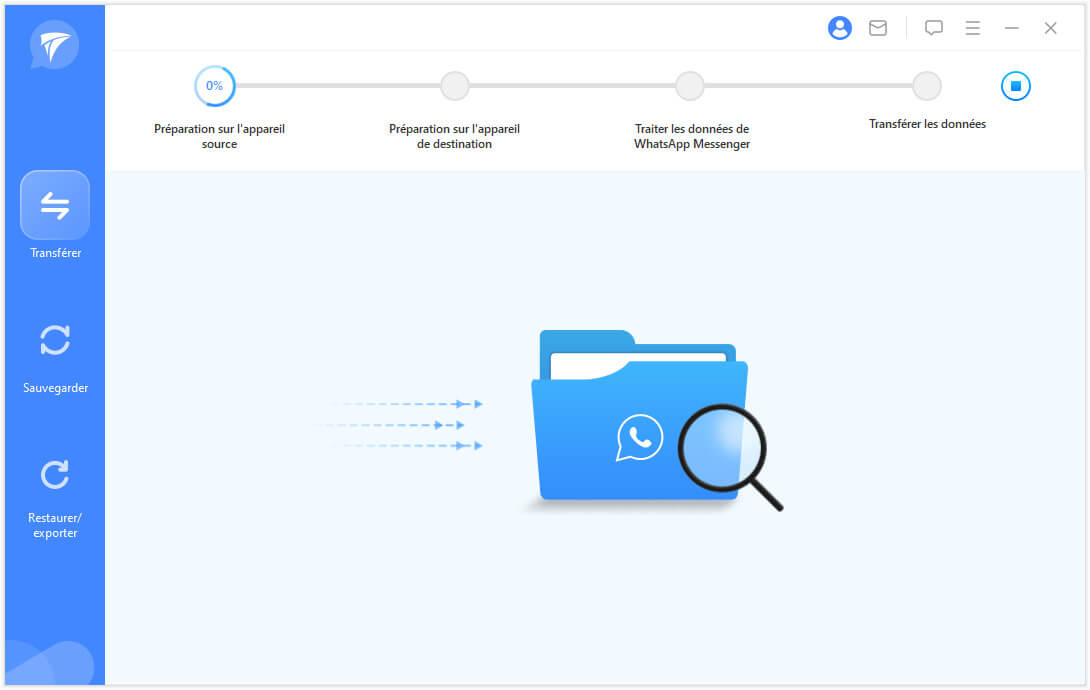
Étape 3. Gardez les deux appareils connectés au PC pendant que le logiciel transfère les données WhatsApp depuis iPhone vers Android à la fin du processus, vous pourrez contacter que toutes les conversations WhatsApp seront transférées depuis votre iPhone vers votre appareil Android.
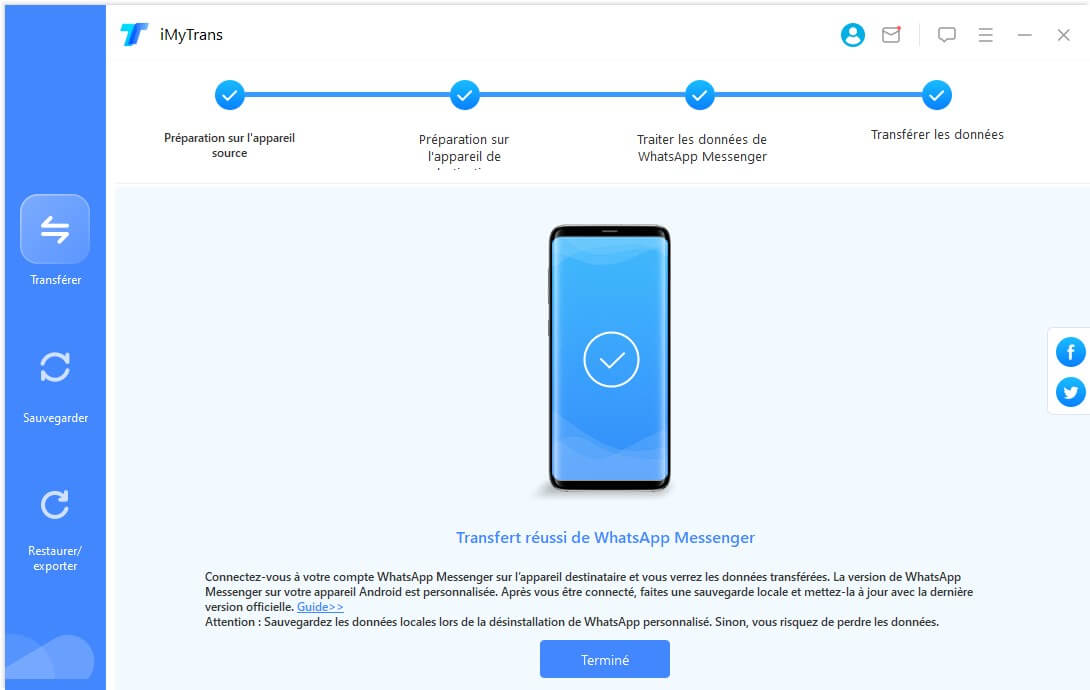
Certains recherchent iTransor for WhatsApp crack pour réduire les coûts, mais rappelez-vous que ce n'est pas sûr et sécurisé. En plus de transférer les données WhatsApp entre deux appareils Android et iOS, il vous aide aussi à effectuer en un clic le transfert de la sauvegarde WhatsApp depuis Google Drive vers iCloud.
Avantages
- Vous pouvez prévisualiser les discussions avant de passer de l'iPhone à Android
- Vous pouvez transférer les discussions de manière sélective
- Il a subi divers tests utilisateur et obtenu de bons résultats dans le transfert WhatsApp
Inconvénients
- Il est nécessaire d'installer le logiciel sur votre ordinateur
2 Transférer les discussions WhatsApp depuis iPhone vers Android via WazzapMigrator
WazzapMigrator est un outil de transfert qui permet aux utilisateurs de transférer les discussions WhatsApp de votre iPhone vers Android.
Étape 1.Connectez votre iPhone au PC, puis lancez iTunes. Optez pour Résumé > Crypter la sauvegarde locale > Sauvegarder maintenant pour créer une sauvegarde non cryptée d'iPhone dans iTunes.
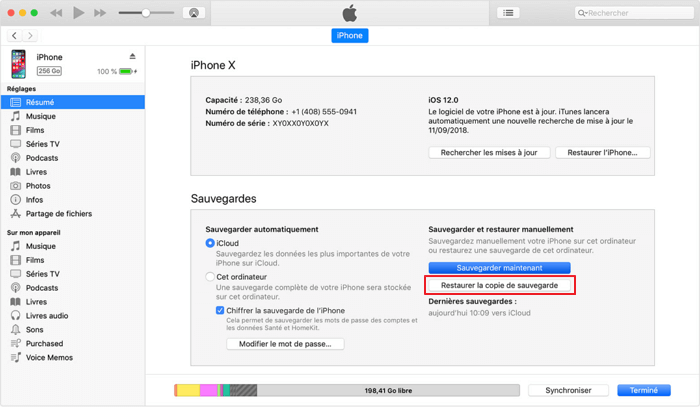
Étape 2.Sur le site Web WazzapMigrator Lite, téléchargez le programme iBackup Viewersur votre PC.
Étape 3.Lancez le logiciel, cliquez sur votre appareil iPhone > Fichiers bruts. Et puis sélectionnez le mode Vue libre > choisissez AppDomainGroup-group.net.whatsapp.WhatsApp.shared
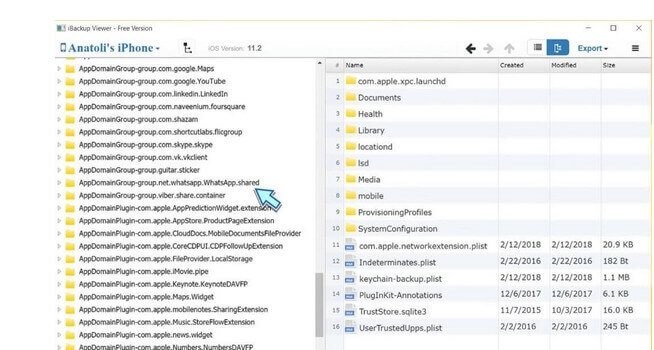
Étape 4.Sur la liste droit, cliquez sur ChatStorage.sqlite > Exporter. Dans la même liste de ChatStorage.sqlite, sélectionnez le dossier de Message > médias désirés > Exporter et enregistrez dans le fichier ChatStorage.sqlite.
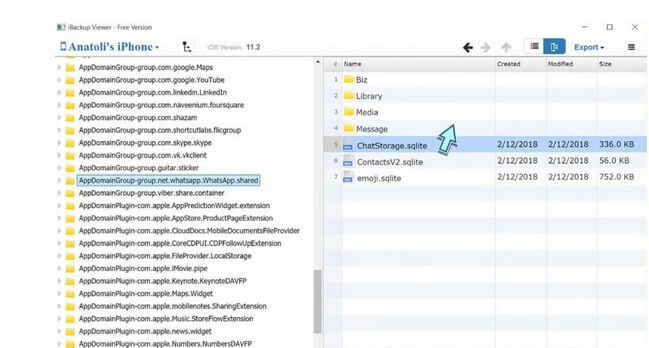
Étape 5.Connectez votre téléphone Android à votre PC. Accédez à Visualiseur/Explorateur de Fichiers sur Android et visualisez les fichiers exportés sur PC. Transférez les fichiers médias et les fichiers ChatStorage.sqlite vers le dossier "Download" sur le téléphone Android.
Étape 6.Installez WazzapMigrator sur votre téléphone Android et lancez l'application. Elle va détecter le fichier ChatStorage.sqlite. Au bout du processus, appuyez sur le bouton "Démarrer".
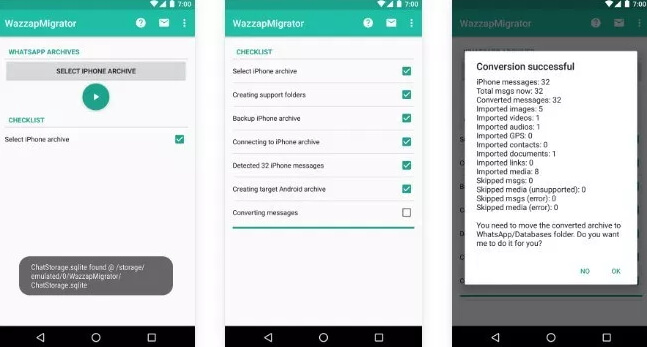
Réinstallez WhatsApp sur votre téléphone Android et obteniez toutes les données WhatsApp utilisées sur votre iPhone.
Avantages :
- Cet outil peut transférer à la fois une grande de quantité de fichiers WhatsApp depuis iPhone vers Android.
Inconvénients :
- Cette méthode est compliquée et certaines connaissances en programmation peuvent être nécessaires.
- Il n'est pas compatible avec certains modèles de smartphones et la version la plus récente de WhatsApp.
- Vous risquez de perdre quelques données WhatsApp.
Voici une excellente vidéo qui vous montrera comment transférer WhatsApp depuis iPhone vers Android.
Conclusion
Désormais, vous savez comment transférer des messages WhatsApp d'un iPhone à un autre. Il existe une multitude de solutions afin de transférer les discussions WhatsApp iPhone vers Android, comme iCloud, e-mail ou iTunes.
Or, la meilleure solution afin de transférer les conversations WhatsApp iPhone vers Android est d’utiliser le logiciel fiable de transfert de WhatsApp iMyFone iMyTrans , sécurisé et offrant une efficacité ainsi qu’un excellent rapport qualité/prix.